デフォルトでは、Safari Webブラウザーは、Web履歴、Cookie、およびキャッシュを記録します。 個人的に録音したい場合、これは迷惑かもしれません。 幸い、iOSまたはMac OSXデバイスがWeb履歴を記録するのを防ぐことができます。 プライベートブラウジング. 有効にすると、SafariはWebまたはオートフィルの履歴を記録しなくなります。
このチュートリアルでは、iOS5とSafarifor Mac OSXでプライベートブラウジングを有効にする方法を紹介します。 このチュートリアルには、iOS5以降が必要です。
プライベートブラウジング– Mac OS X
開始するには、起動します サファリ Macで。 Safariが完全に起動したら、 Appleツールバー. ラベルの付いたオプションをクリックします "サファリ". これを行うと、ドロップダウンメニューが表示されます。
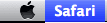
メニューの中央に目を向けると、ラベルの付いたオプションが表示されます "プライベートブラウジング". このオプションをクリックして、プライベートブラウジングを有効にします。 これを行うと、確認のためのポップアップウィンドウが表示されます。 ラベルの付いたオプションをクリックします "わかった".
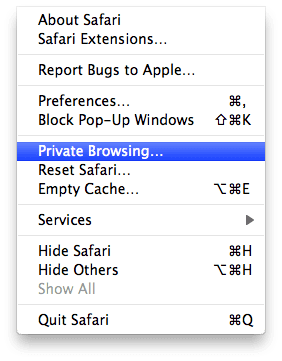
プライベートブラウジング– iOS 5
を起動します 設定 iOSデバイス上のアプリ。 が完全に起動したら、ラベルが付いたオプションが表示されるまで下にスクロールします "サファリ". このオプションをタップします。

画面の中央に目を向けると、ラベルの付いたオプションが表示されます "プライベートブラウジング". このオプションは、 "プライバシー" ヘッダ。 このオプションの右側にあるオン/オフスイッチをタップして、このオプションを有効にします。 これを行うと、ポップアップウィンドウが表示されます。 このポップアップウィンドウは、現在開いているすべてのタブを閉じるかどうかを尋ねます。
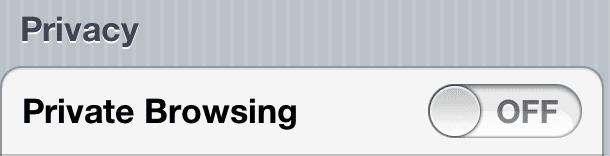
Safariを開くと、オプションとステータスバーが黒くなっていることがわかります。 プライベートブラウジングを無効にすると、ステータスバーは通常の色に戻ります。
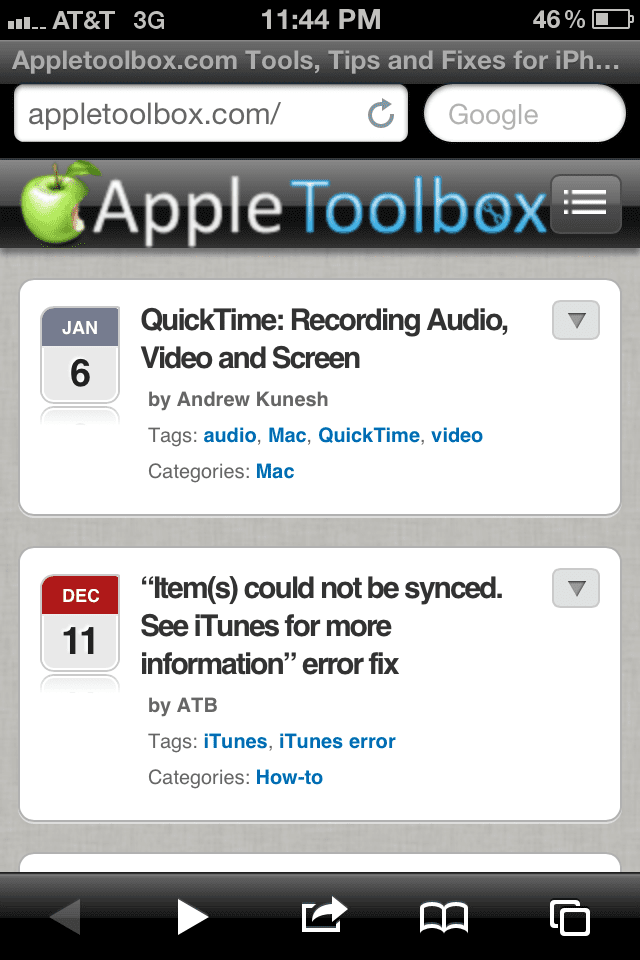
このAppleToolboxチュートリアルを読んでいただきありがとうございます。 Apple関連のコンテンツについては、しばらくしてからもう一度確認してください。

AppleにA / UXが早くから登場して以来、テクノロジーに夢中になっているSudz(SK)は、AppleToolBoxの編集方向を担当しています。 彼はカリフォルニア州ロサンゼルスを拠点としています。
Sudzは、macOSのすべてをカバーすることを専門としており、長年にわたって数十のOSXおよびmacOSの開発をレビューしてきました。
以前の生活では、Sudzは、フォーチュン100企業のテクノロジーとビジネス変革の目標を支援するために働いていました。